無効になっているiPhoneをリセットする方法:100%実用的なソリューション
iPhoneまたはiPadがアクセスを停止する状況に直面したことがありますか? 何度も試してみると、数分後にiPhoneの画面に「iPhoneが無効になっています」と表示されます。 そのような状況に対処するのは困難です、そしてあなたはそのようなエラーの最も顕著な原因が何であるか知っていますか? 間違ったパスワードを複数回入力すると、iPhone/iPadデバイスが無効になります。
したがって、無効にされたiPhoneをリセットする方法や、iTunesなしで無効にされたiPhoneを工場出荷時にリセットする方法があるかどうか疑問に思われるでしょう。
もちろん、iTunesの有無にかかわらず無効にされたiPhoneをリセットする可能な方法があります。
状況を修正し、無効になっているiPad / iPhoneをリセットする方法を詳細に学習するのに役立つさまざまな方法について説明しているので、記事を読んでください。
パート1。無効になっているiPhoneをリセットするためのワンクリックソリューション
無効になっているiPad/iPhoneをリセットする方法に対処するための最良の解決策のXNUMXつを探している場合は、DrFoneTool –画面ロック解除(iOS)を使用することが問題をすぐに解決する最良の方法です。 さらに、このツールは、そのシンプルなインターフェイスと世界中のユーザーに賞賛されている高速動作テクノロジーにより、優れたユーザーエクスペリエンスを提供します。
要するに、あなたが扱っている問題が何であれ、DrFoneTool – Screen Unlock(iOS)は、それらを迅速に解決するためのワンストップソリューションになります。

DrFoneTool –画面ロック解除(iOS)
無効にされたiPhoneをリセットするための効果的なツール
- XNUMX桁、XNUMX桁のパスワード、Face、Touch IDのいずれであっても、すべてのタイプのiOSロック画面パスワードを削除するための包括的なソリューションを提供します。
- すべての最新のiPhoneモデルと互換性があり、最新のiOSをサポートします。
- シンプルで安全なワンクリックソリューション。
- パスワードの問題を解決するのに5分もかからないため、ロック解除プロセスを非常に迅速に完了できます。
- 無効になっているiPhoneをすぐにリセットするのに役立ちます。
次に、次のステップバイステップのガイドラインでDrFoneTool – Screen Unlock(iOS)の助けを借りて、iTunesなしで無効にされたiPhoneをリセットする方法を理解するために進んでください。
ステップ1:iPhoneをPCに接続する
まず、PCで、DrFoneTool – Screen Unlock(iOS)を起動するとすぐに、メインインターフェイスが表示され、そこから[Unlock]オプションを選択します。

次に、USBデバイスを使用してiOSデバイスを接続し、[iOSデバイスのロック解除画面]オプションを選択します。

ステップ2:デバイスをDFUモードにする
このステップでは、デバイスモデルに従って、デバイスをDFUモードで起動する必要があります。 画面の指示に従って、デバイスをリカバリモードにして、さらに先に進むことができます。

注:このプロセスで行き詰まった場合は、インターフェースの一番下の行にあるリンクをクリックして、デバイスでDFUモードに入ります。
ステップ3:iOSデバイスのモデルとバージョンの詳細を選択します
デバイスがDFUモードになると、画面に電話のモデルとバージョンの詳細を確認するように求められます。 正しい情報を選択し、「スタート」ボタンを押して、デバイスのファームウェアをダウンロードします。

ステップ4:iPhone/iPadのロック解除に進みます
ファームウェアがデバイスにインストールされたら、「今すぐロック解除」オプションをクリックして、デバイスのロック解除を続行します。

数分でデバイスのロックが正常に解除されることがわかります。
注:上記の手順に従うか、リセットプロセスのいずれかを実行すると、デバイスデータが消去されることに注意してください。
パート2。iCloudWebバージョンを使用して無効にされたiPhoneをリセットする
iCloud Webバージョンの助けを借りて、無効にしたiPhoneをリセットすることもできます。
注:「iPhoneを探す」がデバイスでアクティブになっている必要があります。
iTunesなしで無効にしたiPhoneを工場出荷時にリセットするために必要な手順は次のとおりです。
ステップ1:iCloudアカウントにサインインします。
まず、iCloudのホームページを開き、必要なクレデンシャルでログインする必要があります。 次に、「iPhoneを探す」アプリケーションを使用してデバイスを見つけます。 ここに、設定オプションがあります。
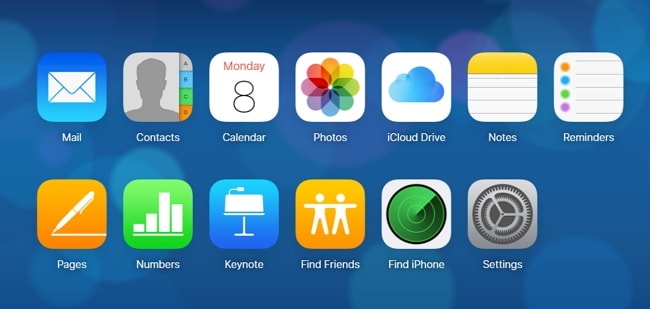
ステップ2:[設定]メニューにアクセスします
次に、画面に表示されている[設定]メニューにアクセスします。
手順3:アカウントを復元する
[設定]タブの下に、[復元]オプションがあります。 ここでは、ファイル、連絡先、カレンダー、ブックマークなどを復元できます。いずれかのオプションを選択し、最後に作成したバックアップを選択して、[完了]を押します。
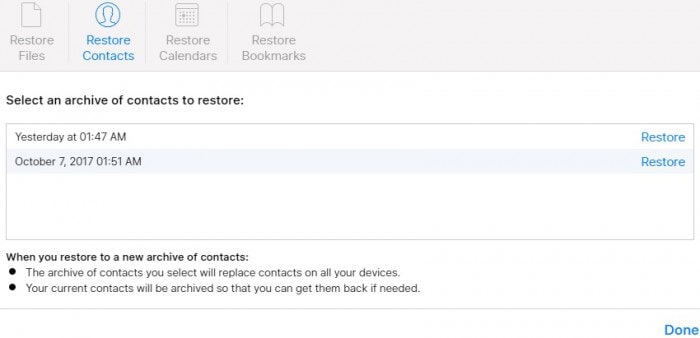
ステップ4:iPhoneが復元されます
iCloudバックアップで復元を選択すると、画面のパスコードが削除され、最後に作成されたバックアップに従ってデバイスが復元されます。
パート3.「iPhoneを探す」を使用して無効にしたiPhoneをリセットする
「iPhoneを探す」アプリケーションを使用して無効にしたiPhoneをリセットするもうXNUMXつの優れた方法は、紛失したデバイスを見つけるのに役立つだけでなく、無効にしたiOSデバイスをすばやくリセットすることもできます。
「iPhoneを探す」を使用して無効になっているiPad/iPhoneをリセットするために必要な手順は次のとおりです。
ステップ1:iCloud.comにログインする
コンピューターから、WebブラウザーからiCloud.comを開き、AppleIDとパスワードを使用してログインします。
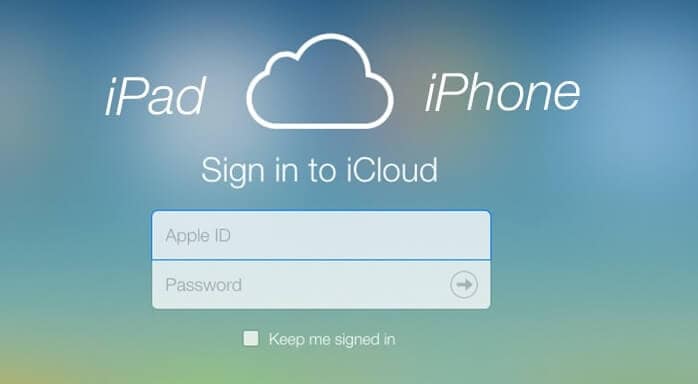
ステップ2:「iPhoneを探す」にアクセス
次に、「iPhoneを探す」オプションをクリックし、「すべてのデバイス」オプションに移動して、無効になっているデバイスを選択する必要があります。
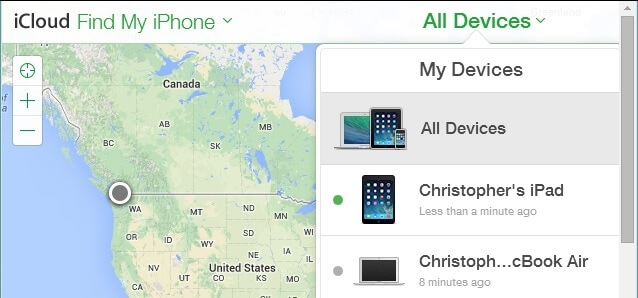
ステップ3:iPhone/iPadを消去する
デバイスを選択すると、画面に「サウンドの再生、モードの喪失、またはiPhoneの消去」オプションが表示されます。 デバイスが無効になっているため、「iPhoneを消去」を選択する必要があります。 これを行うと、デバイスデータがリモートで消去され、パスコードが消去されます。
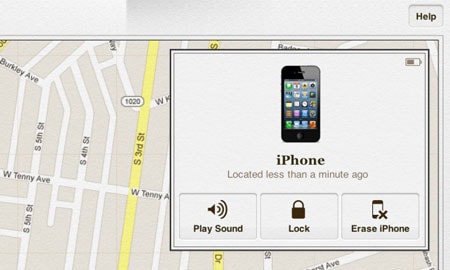
パート4。リカバリモードで無効にしたiPhoneをリセットします
無効になっているiPhoneをリセットするもうXNUMXつの正しい方法は、iTunesリカバリモードを利用することです。 方法がわからない場合、およびプロセスを実行するために必要な手順がわからない場合は、以下を参照してください。
ステップ1:リカバリモードにするデバイスを選択する
デバイスをリカバリモードにするプロセスはデバイスごとのモデルによって異なることに注意する必要があるため、デバイスモデルに応じた方法を理解しましょう。
iPhone 8、iPhone 8 Plus、iPhone X、またはそれ以降のバージョンの場合:
次に、スライダーが表示されるまで、サイドボタンと音量ボタンのいずれかを押し続けます。 スライドさせてデバイスの電源を切ります。 次に、サイドボタンを押したままデバイスをPCに接続し、リカバリモード画面が表示されるまでサイドボタンを押し続けます。
iPhone 7、iPhone 7 plusの場合:
ここでは、スライダーが表示されるまでに上(または横)ボタンを押したままにする必要があります。 次に、ドラッグして電話の電源を切ります。 電話機をPCに接続しますが、音量小ボタンを押し続けます。 リカバリモードが表示されるまで押し続けます。
iPhone 6の場合、以前のバージョン:
次に、スライダーが表示されるまでサイド/トップボタンを押し続けます。 スライダーをドラッグしてデバイスの電源を切り、ホームボタンを押したままデバイスをPCに接続します。 そして、回復画面に到達するまで押し続けます。

手順2:デバイスを復元する
今まで、iTunesはあなたのデバイス用のソフトウェアをダウンロードし、ダウンロードが完了したら、iPhoneを復元することを選択します。

これで、無効にしたiPhoneをiTunesでリセットする方法がわかりました。
パート5.無効にしたiPhoneをSiriでリセットする(iOS 11以前の場合)
iOS 11以前のバージョンを使用している場合は、Siriを利用して無効になっているiPhoneを取り戻すことができます。 どうやって考えてるの? さて、iTunesなしで無効にされたiPhoneを解決するためにあなたの救世主のリストにSiriを追加してください。
従う必要のある手順は次のとおりです。
ステップ1:Siriをアクティブ化する
まず、ホームボタンを使用して、Siriをアクティブにし、「Hey、Siri、今何時ですか?」と尋ねます。 それは現在の時刻を表示するだけでなく、時計を開きます。 世界時計に移動するには、時計の記号をクリックする必要があります。 +記号をクリックして別の都市を追加し、任意の都市を入力して、[すべて選択]をクリックします。
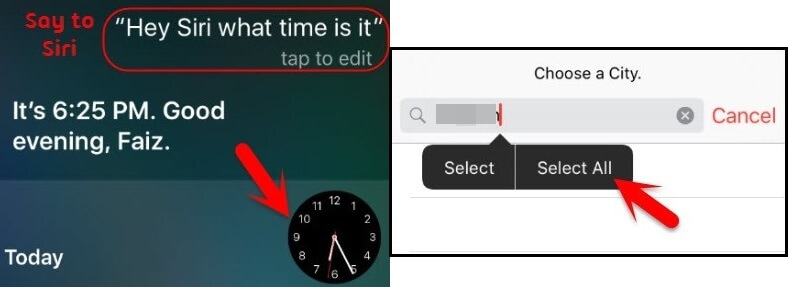
ステップ2:共有オプションを選択します
次の画面で、指定されたオプション([切り取り]、[コピー]、[定義]、または[共有])から[共有]を選択し、次のウィンドウでメッセージ記号をクリックします。
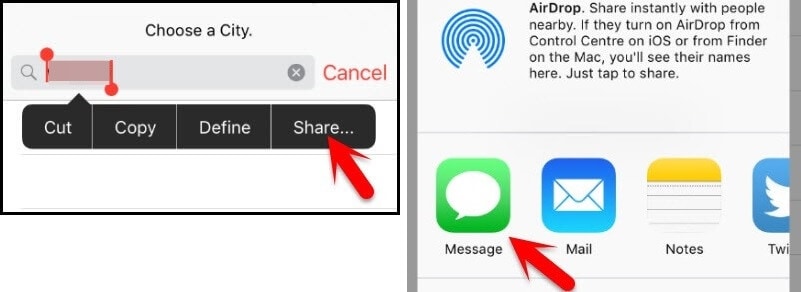
ステップ3:メッセージを入力してから、連絡先を作成します
メッセージを入力し(どのメッセージでもかまいません)、[戻る]オプションを押します。 ここで、強調表示されたテキスト(+)記号の横にあるので、それをクリックします。 次のページの「新しい連絡先の作成」。
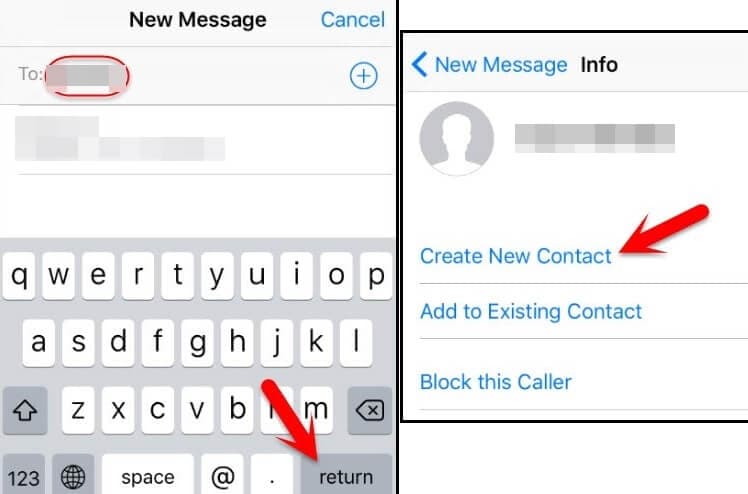
ステップ4:写真を撮るを選択します
新しい連絡先ページには、「写真を追加」オプションがあり、クリックしてフォトライブラリから写真を選択できます。 ただし、このページでは、写真を選択する必要はありませんが、ホームボタンオプションを入力します。 ホーム画面に移動するだけでなく、電話にアクセスすることもできます。
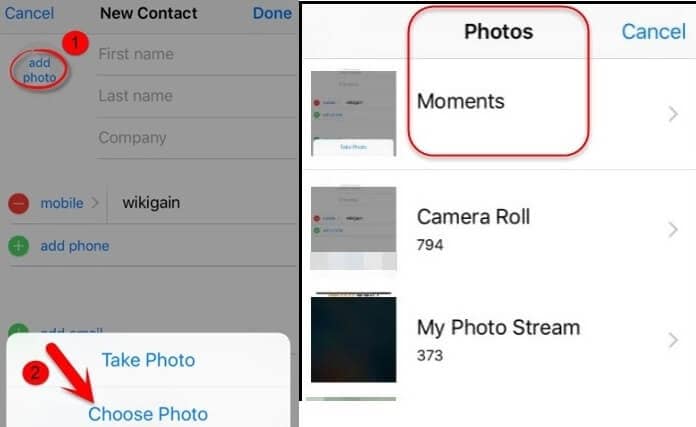
結論:
無効になっているiPhone/iPadの問題を解決するために、記事に記載されている詳細をお読みいただければ幸いです。 ここで説明する方法は、iTunesなしで無効にしたときにiPhoneを工場出荷時にリセットする方法に関する正しいアプローチです。 さて、すべてのプロセスは問題を解決し、iOSデバイスを適切な動作状態に戻すのに十分ですが、DrFoneTool – Screen Unlock(iOS)の支援を受ければ、タスクを迅速かつ安全に完了することができます。 だから、先に進んで、記事のガイドラインに従って遅滞なくあなたのiPhoneを使い始めてください。
最後の記事

